怎么在Excel 2016中移动透视表的字段
有的小伙伴在使用Excel2016软件处理数据时,发现该表格是一个数据透视表格,需要移动该表格中的字段,但是却不知道如何移动,那么小编就来为大家介绍一下吧。
具体如下:
1.第一步,双击或者右击打开Excel 2016软件,接着点击左上角的文件选项,来新建一个空白的工作簿。
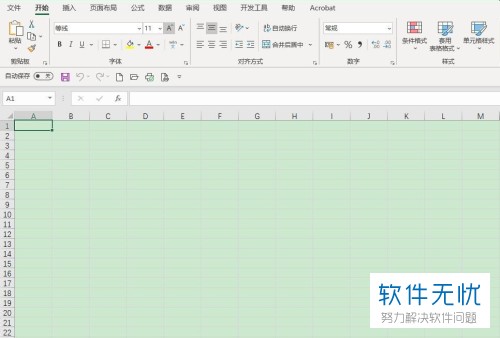
2. 第二步,点击页面顶部的开始选项,接着打开需要制作数据透视表的工作表,然后根据当前数据来绘制数据透视表。
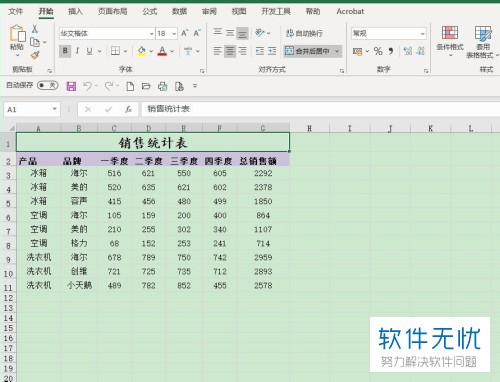
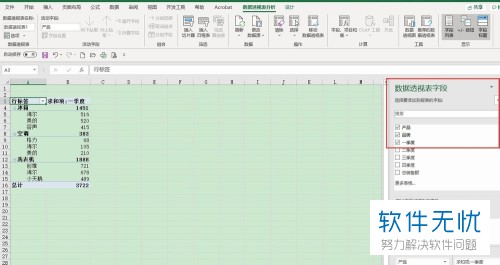
3. 第三步,在下图所示的数据透视表字段窗口中,拖动行中的产品到品牌的下面,可以看到下图所示的移动后的结果。
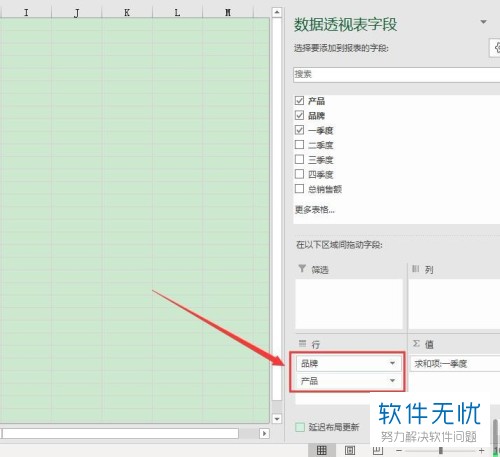
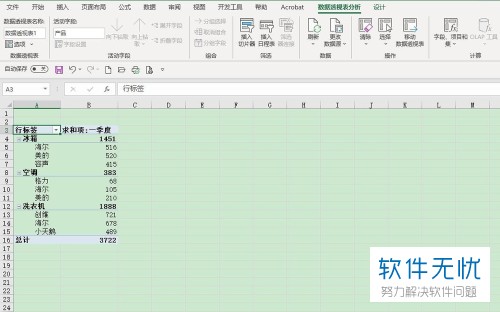
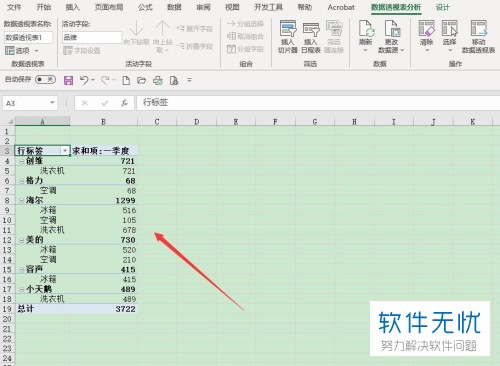
4. 第四步,我们可以看到如下图所示的数据透视表字段的页面, 点击求和项:总销售额,接着点击弹出窗口中的移至开头选项,当字段开始移动时,可以看到相应的求和项位置也跟着发生了变化。
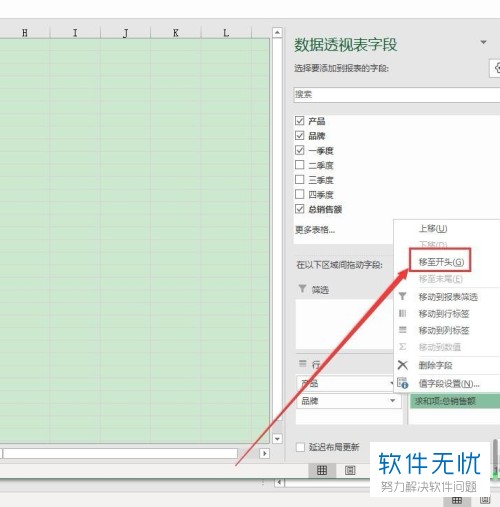
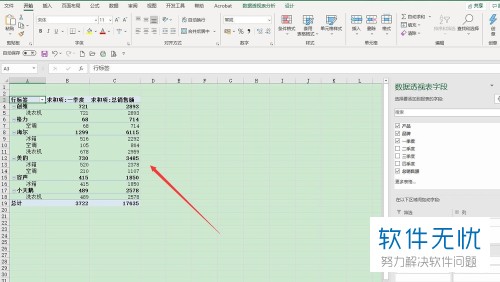
5.第五步,来到下图所示的数据透视表字段页面后,对调总销售额和一季度的位置,成功对调后,我们可以看到数据透视表中的布局也发生了变化。
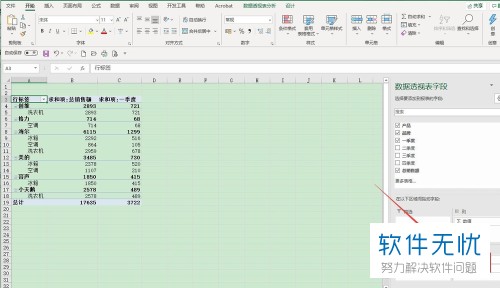
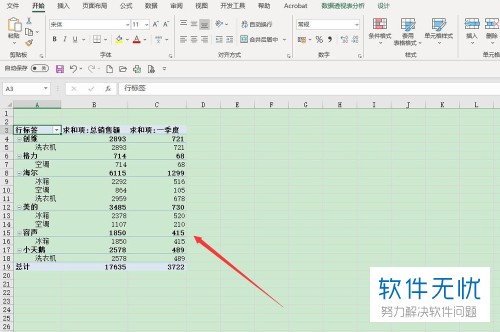
以上就是怎么在Excel 2016中移动透视表的字段的方法。
分享:
相关推荐
- 【其他】 WPS表格Unicode文本 04-30
- 【其他】 WPS表格unique 04-30
- 【其他】 WPS表格utf-8 04-30
- 【其他】 WPS表格u盘删除怎么恢复 04-30
- 【其他】 WPS表格运行慢,卡怎么办解决 04-30
- 【其他】 WPS表格与Excel的区别 04-30
- 【其他】 哔哩哔哩漫画怎么完成今日推荐任务 04-30
- 【其他】 WPS表格隐藏的列怎么显示出来 04-30
- 【其他】 WPS表格图片怎么置于文字下方 04-30
- 【其他】 WPS表格图片怎么跟随表格 04-30
本周热门
-
iphone序列号查询官方入口在哪里 2024/04/11
-
输入手机号一键查询快递入口网址大全 2024/04/11
-
oppo云服务平台登录入口 2020/05/18
-
苹果官网序列号查询入口 2023/03/04
-
mbti官网免费版2024入口 2024/04/11
-
fishbowl鱼缸测试网址 2024/04/15
-
怎么在华为手机中将手机中的音乐清空? 2019/05/26
-
光信号灯不亮是怎么回事 2024/04/15
本月热门
-
iphone序列号查询官方入口在哪里 2024/04/11
-
输入手机号一键查询快递入口网址大全 2024/04/11
-
oppo云服务平台登录入口 2020/05/18
-
苹果官网序列号查询入口 2023/03/04
-
mbti官网免费版2024入口 2024/04/11
-
光信号灯不亮是怎么回事 2024/04/15
-
outlook邮箱怎么改密码 2024/01/02
-
fishbowl鱼缸测试网址 2024/04/15
-
网线水晶头颜色顺序图片 2020/08/11
-
计算器上各个键的名称及功能介绍大全 2023/02/21












